Jednou z nejobtížnějších a nejfrustrovanějších částí focení na film, ještě před dobou digitální fotografie, bylo omezené množství pokusů, které jste museli získat, abyste získali fotografii, kterou jste chtěli. Pamatuji si, jak jsem před lety na výletě do světa Walta Disneyho vozil náhradní role filmu ve velkém balení (na pasu) a pečlivě jsem zvažoval každou fotku, abych nespletl jedno nastavení a nepropálil celý záběr.
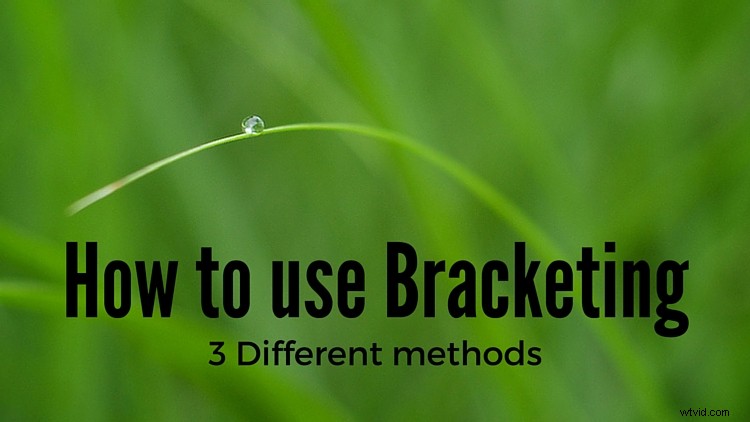
Tehdy jste museli čekat dny nebo dokonce týdny, než jste dostali své snímky zpět ze zpracovatelské laboratoře, a pokud byl snímek příliš tmavý, zrnitý nebo neostrý, nedalo se s tím v tu chvíli nic dělat. Naštěstí jsou digitální fotoaparáty mnohem shovívavější než jejich filmové protějšky a mají mnoho systémů, které zajistí, že dostanete snímek, který chcete. Ale i tak se někdy věci úplně nedaří.
Díky technice zvané bracketing můžete využít výkon svého fotoaparátu v kombinaci s místem, které je k dispozici na většině paměťových karet, abyste měli jistotu, že pokaždé budete mít vždy tu správnou fotografii.
Co je to Bracketing?

Existuje klasická pohádka pro děti Zlatovláska a tři medvědi, ve které mladá dívka vstoupí do domu medvědů a pomůže si s jejich jídlem, nábytkem a futony. U každé sady položek existují tři možnosti:dvě, které úplně nefungují, a jedna, která je podle příběhu tak akorát . I když by tento příběh mohl být vnímán jako varovný příběh o nebezpečí vplížit se do domova divokých zvířat a spát bez pozvání v jejich postelích, jeho lekce lze použít i na fotografii.
Zlatovláska v podstatě demonstruje koncept bracketingu tím, že si dává mnoho možností, aby se mohla ujistit, že má alespoň jednu, která je přesně to, co hledá. Ve fotografii existují různé typy bracketingu, ale všechny zahrnují pořízení více fotografií, aby bylo zajištěno, že budete mít alespoň jeden dobrý obrázek. Bracketing lze také použít ke kombinaci různých prvků různých fotografií dohromady, abyste získali to nejlepší ze všech verzí. Tři nejběžnější verze bracketingu zahrnují expozici, zaostření a vyvážení bílé.
Pokud jste někdy měli problémy s pořízením toho správného snímku nebo se chcete naučit novou techniku, jak zlepšit své fotografování, může to být přesně to, co jste hledali.
Exposure Bracketing
Moderní digitální fotoaparáty jsou docela dobré, pokud jde o vyhodnocení scény a poskytnutí správné expozice. Můžete dokonce použít různé režimy měření, kdy se váš fotoaparát dívá buď na celou scénu, pouze na střed, nebo dokonce na konkrétní část fotografie, jako jsou zvýraznění nebo některé tváře. Pokud přesně víte, jak ovládat fotoaparát, abyste získali požadovaný snímek, můžete použít tyto různé režimy měření společně s vestavěným expozimetrem fotoaparátu, abyste dosáhli té správné expozice.
Někdy se však vyplatí pořídit pár snímků navíc, abyste měli jistotu, že stejně jako Zlatovláska získáte snímek, který je tak akorát . Zde se hodí expoziční bracketing, protože můžete pořídit několik dalších fotografií, některé podexponované a některé přeexponované, abyste se ujistili, že se domů vrátíte s dokonalým snímkem.

Existuje několik způsobů, jak používat techniku bracketingu, a jedním z nejjednodušších je přepnout fotoaparát do režimu Program a použít funkci kompenzace expozice fotoaparátu.
Nejprve pořiďte snímek, který se zdá být správně exponovaný. Poté použijte možnost kompenzace expozice k záměrnému podexponování snímku o jeden nebo dva stupně (-1 nebo -2). Více než dvě zastávky jsou obecně zbytečné. Můžete to samozřejmě udělat, ale je poměrně vzácné, že by byl měřič vašeho fotoaparátu vypnutý natolik, že by bylo potřeba více než dvě expozice kompenzovat, abyste získali požadovaný snímek.
Poté použijte kompenzaci expozice k záměrnému přeexponování snímku o jeden nebo dva stupně (+1 nebo +2) a nakonec budete mít na výběr alespoň tři fotografie:jednu, kterou váš fotoaparát považuje za správně exponovanou, jednu, která je podexponovaný a přeexponovaný. To se může zdát trochu nadbytečné, ale je to pěkná pojistka, která zajistí, že dostanete tu správnou fotografii, kterou chcete. Funguje to obzvláště dobře, když fotíte krajiny nebo jiné venkovní scenérie, protože jasné sluneční světlo vycházející ze stropu může někdy způsobit, že váš fotoaparát změří scénu nesprávně, i když si myslíte, že máte vše správně nastaveno.
Bracketing pro HDR
Další výhodou použití expozičního bracketingu je to, že vám umožňuje vytvářet úžasná umělecká díla pomocí techniky známé jako HDR nebo High Dynamic Range. To vyžaduje použití expozičního bracketingu, stativu a často speciálního softwaru, jako je Photoshop, Lightroom nebo Aurora HDR Pro, ke spojení několika fotografií do jedné.
Chcete-li začít s HDR, potřebujete alespoň tři snímky, rozložené po celých expozičních intervalech. Pořiďte jeden snímek správně exponovaný, poté podexponujte o jeden nebo dva stupně a poté přeexponujte o jeden nebo dva stupně. Některé fotoaparáty provádějí tento bracketing automaticky pomocí vestavěné funkce bracketingu (AEB), ale často zjišťuji, že rád řídím expozice ručně pomocí kompenzace expozice nebo pomocí manuálního režimu. Můžete použít více než to, ale pokud právě začínáte, měly by stačit tři fotografie s různou expozicí.
Jakmile budete mít své fotografie v rámečku, nahrajte je do softwaru podle svého výběru a můžete mu dát pokyn, aby je spojil do jediné fotografie, která zabere nejlepší části všech obrázků a vytvoří jediné mistrovské dílo hodné snímku. Chcete-li to vidět v praxi, nejprve se podívejte na následující obrázek, který i přes celkem rovnoměrnou expozici stále v několika oblastech trpí.

Toto je neretušovaný obrázek JPEG přímo z mého fotoaparátu. Celková expozice je dobrá, ale obloha je jasně bílá a chodba je trochu příliš tmavá.
Použil jsem kompenzaci expozice k přeexponování snímku o dvě zastávky, čímž jsem ztratil téměř vše na obloze, ale v tmavších oblastech chodby vynikl mnohem více detailů a barev.
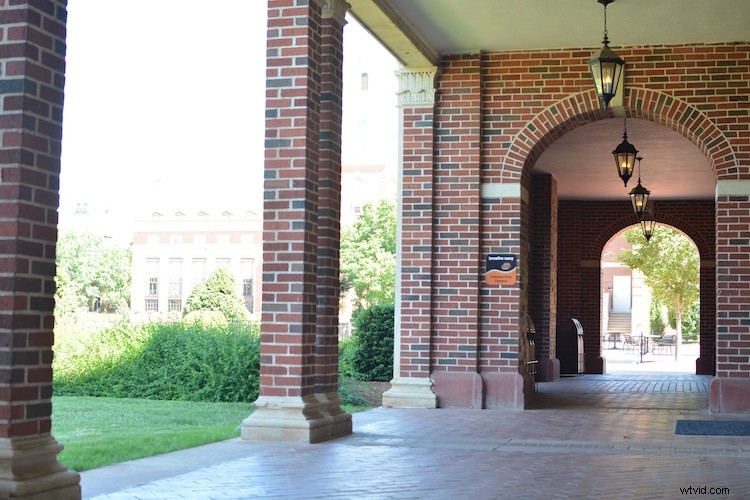
Stejná scéna, přeexponovaná o dvě zastávky.
Poté jsem pořídil třetí snímek, tentokrát podexponovaný o dvě zastávky, díky čemuž byly tmavé části skutečně tmavé, ale na obloze přineslo mnohem více barev.
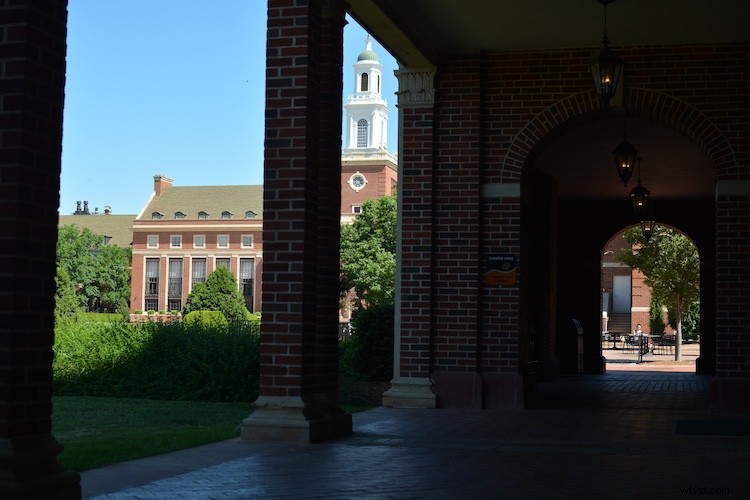
Tento snímek byl záměrně podexponován o dvě zastávky.
Nakonec jsem pomocí Aurora HDR Pro zkombinoval všechny tři snímky ve formátu JPEG do jednoho, který obsahuje to nejlepší ze všech světů. To ukazuje, jak užitečný může být bracketing, a může vám poskytnout několik nápadů, jak jej použít ve vaší vlastní fotografii.

Tento finální snímek byl vytvořen pomocí Aurora HDR Pro, aby se spojily všechny tři odstupňované snímky do jednoho, a finální úpravy v LR včetně korekce naklánění budovy.
V posledních letech se obrazové snímače na mnoha fotoaparátech natolik zlepšily, že použití expozičního bracketingu není tak důležité, jako tomu bylo v minulých dnech. Pokud fotíte do RAW místo do JPG, bude jeden snímek často obsahovat tolik informací ve světlech a stínech, které můžete obnovit pomocí Lightroomu nebo Photoshopu, že jednoduše nemusíte pořizovat samostatné snímky a později je kombinovat. Jednou z hlavních nevýhod tohoto je velikost souborů, která u některých formátů RAW může být dvakrát až desetkrát větší než soubor JPG. Na konci dne je však expoziční bracketing stále cennou technikou, na kterou mnoho fotografů spoléhá, aby dosáhli toho správného výsledku, a možná si ji rádi vyzkoušíte, abyste zjistili, zda to funguje pro vás.
Závorka zaměření
Dalším způsobem, jak použít techniku bracketingu, je pořídit několik snímků, které jsou zaostřené na různé vzdálenosti, což je zvláště důležité při fotografování zblízka nebo pořizování makro snímků. Na většině fotoaparátů autofokus obecně funguje skvěle, aby se ujistil, že věci jsou křišťálově čisté a ostré. Ale když používáte velmi malou hloubku ostrosti nebo zaostřujete na objekty, které jsou extrémně blízko, nebude to vždy poskytovat nejspolehlivější výsledky.
Často při fotografování tohoto typu skončíte s obrázky, které jsou jen mírně neostré v jednom nebo druhém směru, ať už před objektem nebo za ním, a neexistuje způsob, jak to opravit ve Photoshopu nebo jiném editor obrázků.

Tento obrázek jsem vytvořil pomalým zaostřováním na objektivu, zatímco jsem pořídil několik snímků. Pouze jeden měl jediný pruh ostrý a zaostřený, ale tento jeden snímek byl vše, co jsem potřeboval.
Řešením tohoto problému je pořídit ne jeden snímek, ale několik snímků a místo automatického ostření použít ruční ostření. Začnu záměrným zaostřením nikoli na objekt, ale mírně za ním, pak pomalu otáčím ostřícím kroužkem na objektivu a pořizuji několik snímků za sebou. Vím, že fotografování pomocí ručního ostření může být trochu zastrašující, ale jakmile tuto techniku zkusíte použít, pravděpodobně začnete zjišťovat, jak užitečná může být.
Když máte svou sadu snímků načtenou v Lightroomu nebo jiném editoru obrázků, můžete si vybrat přesně ten, který chcete, místo abyste doufali, že máte nějaký zaostřený, a přitom se spoléhal na vestavěný algoritmus automatického zaostřování ve fotoaparátu. Pokud se chcete dostat do ještě pokročilejší techniky s bracketingem zaostření, můžete skutečně spojit všechny své fotografie do jednoho super ostrého snímku pomocí techniky zvané focus stacking. Ale pokud se vám to zdá trochu moc, stále stojí za to vyzkoušet pravidelný bracketing ostření, abyste se ujistili, že vaše blízké objekty jsou ostré.

Zaměřit se na kapku vody bylo téměř nemožné. Pořídil jsem tedy několik snímků při ručním ostření, abych se ujistil, že mám alespoň jeden dobrý snímek.
Závorka vyvážení bílé
Poslední technika, kterou zde chci probrat, je podobná dalším dvěma typům bracketingu v tom, že také zahrnuje pořízení několika fotografií stejné scény při úpravě jediného parametru. V tomto případě je to vyvážení bílé, místo expozice nebo zaostření. Většina příležitostných fotografů používá na svých fotoaparátech automatické vyvážení bílé, které většinu času odvede docela dobrou práci. Ale tu a tam může zanechat obrázek s ošklivým zeleným nebo červeným nádechem nebo celý bledý a vybledlý kvůli nesprávnému vyvážení bílé.

Světelné podmínky zde způsobily zmatek s automatickým vyvážením bílé mého fotoaparátu. Pořídil jsem tedy pět samostatných expozic a pokaždé ručně upravil vyvážení bílé, abych měl jistotu, že pořídím jeden dobrý snímek.
Bracketing vyvážení bílé může být velmi užitečný při fotografování ve formátu JPG, protože automatické nastavení vyvážení bílé ve fotoaparátu není vždy tak spolehlivé, jak byste chtěli. Pokud však fotíte do formátu RAW, máte naprostou svobodu měnit vyvážení bílé tak, jak chcete, pomocí programu, jako je Lightroom, Photoshop nebo téměř jakýkoli jiný editor obrázků. Protože formát RAW nezahazuje žádná fotografická data jako JPG, není při fotografování potřeba bracketing vyvážení bílé. To vám dává mnohem větší flexibilitu pro jemné doladění věcí, jako je vyvážení bílé, pokud jste ochotni tomu věnovat čas.
Považujete bracketing za užitečný při vlastní fotografii? Kdy pro vás byla některá z těchto technik obzvláště užitečná? Podělte se o své myšlenky a jakékoli obrázky v komentářích níže.
